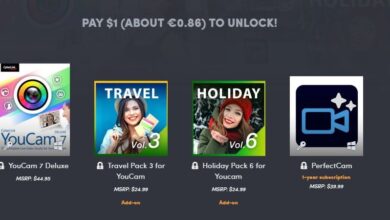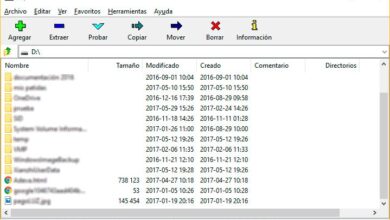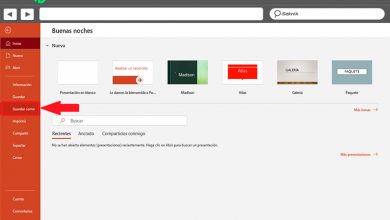Come impedire a CCleaner di connettersi a Internet, aggiornare e inviare dati personali ad Avast
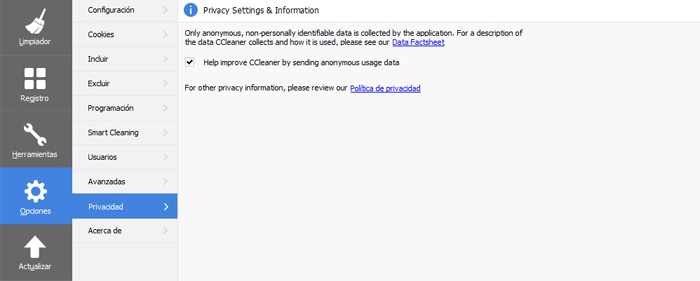
Negli ultimi mesi, la popolare applicazione di Manutenzione di Windows , CCleaner, è stato coinvolto in diverse controversie, una delle quali riguarda il privacy dell'utente che utilizzano il programma, un problema più che spinoso di questi tempi, come sicuramente già sapete.
Ed è che, come ti abbiamo già informato all'epoca, l'azienda che ha acquisito la suddetta applicazione che aiuta a tieni le finestre pronte , implementato a funzionalità che inevitabilmente raccoglieva i dati di utilizzo della utenti se stessi per inviarli a Avast , che per molti era un violazione claire privacy da CCleaner .
Questo è qualcosa che è stato rilevato per la prima volta nel versione del programma 5.45 , e la parte peggiore è che gli sviluppatori non hanno nemmeno incluso la possibilità di disabilitare questa nuova funzione relativa ai tuoi dati. Come abbiamo visto in altri casi simili, ad esempio con Microsoft in Windows 10 , la società stessa sostiene che questi compiti di raccolta dei dati sono svolti per migliorare il esperienza dell'utente nelle versioni successive, con le quali più fortemente in disaccordo.
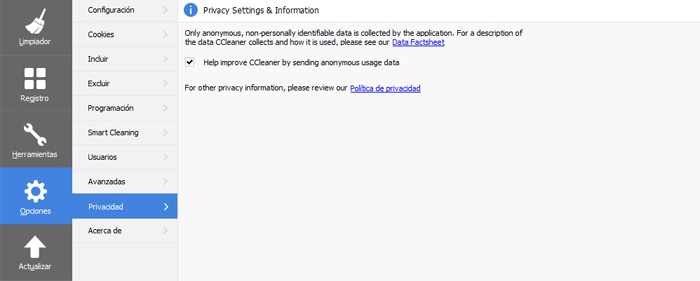
Diciamo che nella prossima versione dello strumento, CCleaner 5.46 , una volta nota la controversia e dopo le denunce pervenute, il gli sviluppatori hanno deciso di implementare la possibilità di disabilitarlo funzionalità . Ma la cosa non è finita qui, visto che come abbiamo appreso questa mattina, ora lo stesso software sta forzando il suo mise à jour , e una volta fatto, attiva il funzione di raccolta dei dati personali da solo .
CCleaner continua a "scommettere" sulla sua funzione di raccolta di dati riservati
Bene, mentre stamattina e noi tu mostriamo come blocco ces aggiornamenti forzati dal programma , in queste righe parleremo di come impedire che il programma di manutenzione INVIA dati privati Server Avast .
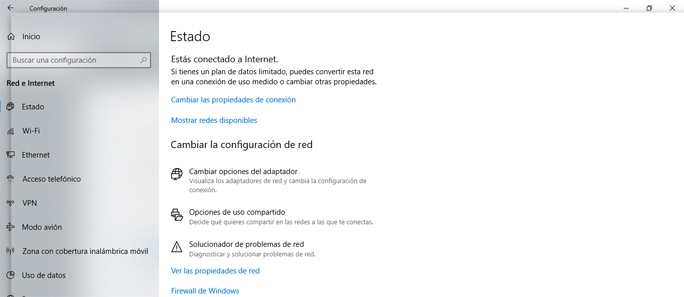
Prima di tutto, si consiglia, non appena avviamo l'applicazione come tale, di disattivarci - persino il funzione controversa , che puoi trovare nel menu » Opzioni »Situato a sinistra di interfaccia , quindi vai su " Confidenzialità «. Questo in linea di principio non consentirà la raccolta dei dati da parte di CCleaner, ma visto nell'ultimo aggiornamento, dove la funzione è nuovamente abilitata da sola, vediamo come interrompere définitivement il processo di invio di dati in Windows 10 .
Per questo useremo il firewall integrato in sistema operativo , quindi per configurarlo, andremo prima su " Configurazione / Rete e Internet «. Qui clicchiamo sull'opzione " Stato » in menu di sinistra e cliccare su » Firewall di Windows «. Quindi fare clic su » Consenti un'app attraverso il firewall ", o a nuova finestra apparaît con un elenco di applicazioni installate su ordinateur .
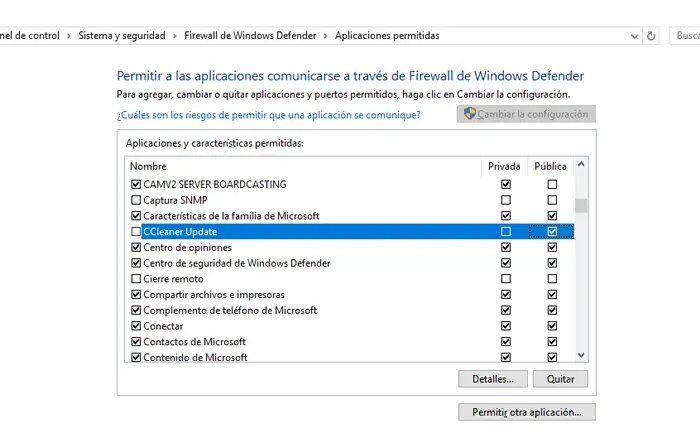
Bene, alla fine, dovremo solo individuare CCleaner , clicca su " Modificare i parametri E deselezionalo.